2021 წლის MacBook Pro-ს ხაზის გამოშვებით, ჩვენ გვაქვს ყველაზე მოწინავე (და შთამბეჭდავი) დისპლეები, რომლებიც ოდესმე ყოფილა Mac-ზე. რა თქმა უნდა, არის iMac 5K მისი უფრო მაღალი გარჩევადობის დისპლეით და Pro Display XDR, მაგრამ ისინი ბევრად უფრო ძვირია, ვიდრე რომელიმე ამ MacBook-ზე მათი ძირითადი კონფიგურაციებით.
შინაარსი
- დაკავშირებული კითხვა
- შეცვალეთ განახლების სიხშირე
- შეცვალეთ ეკრანის გარჩევადობა
- ჩართეთ True Tone
- Night Shift-ის დაყენება
-
გადართვა ჩვენების წინასწარ დაყენებებს შორის
- დაკავშირებული პოსტები:
დაკავშირებული კითხვა
- 2021 MacBook Pro vs 2020 MacBook Pro: რომელი უნდა იყიდოთ?
- საუკეთესო MacBook Pro აქსესუარები 2021 წლის 14 დიუმიანი მოდელისთვის
- 2021 MacBook Pro მიმოხილვის მიმოხილვა: Apple უსმენს თავის მომხმარებლებს
- MacBook Pro-ის ჭრილი არ არის დიდი საქმე
- საუკეთესო აპლიკაციები MacBook Pro-ზე ჭრილის დასამალად
ამ ლამაზი ახალი დისპლეით, MacBook Pro-ს მიღებისას კონფიგურაციის უფრო მეტი ვარიანტია, ვიდრე ოდესმე. დღეს ჩვენ განვიხილავთ ხუთ განსხვავებულ გზას, რათა მორგოთ თქვენი MacBook Pro, რომ მაქსიმალურად ისარგებლოთ.
შეცვალეთ განახლების სიხშირე
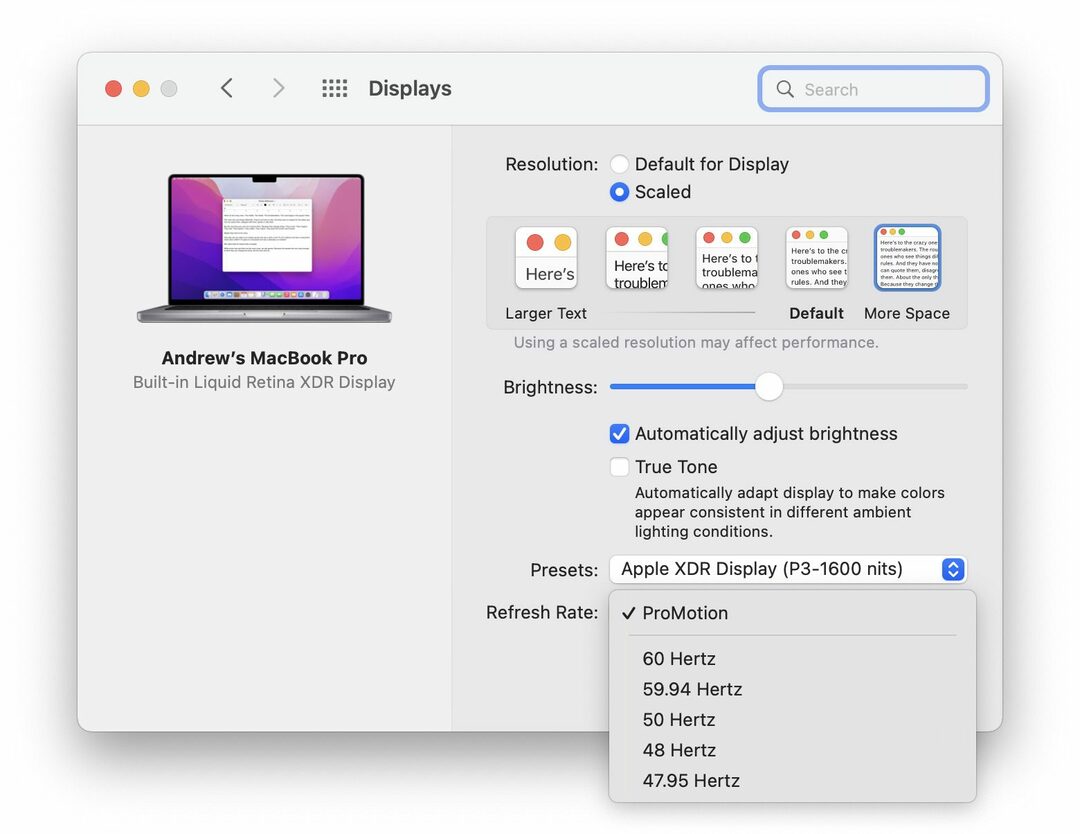
2021 წლის MacBook Pro მოდელები გთავაზობთ უამრავ „პირველს“ და ჩვენ არ ვსაუბრობთ სრულიად ახალ M1 Pro და M1 Max პროცესორებზე. პირველად Mac-ზე, ჩვენ გვაქვს უფრო სწრაფი განახლების სიხშირე, მაქსიმუმ 120 ჰც. ეს არის ის, რაც თქვენ იპოვეთ სხვა მოწყობილობებზე, როგორიცაა iPhone 13 Pro და Pro Max, iPad Pro მოდელებთან ერთად, მადლობა პრომოცია.
თუ 120 ჰც არ არის თქვენი ჭიქა ჩაი, Apple საშუალებას გაძლევთ შეცვალოთ განახლების სიხშირე ხელით:
- დააწკაპუნეთ ვაშლის ხატულა მენიუს ზოლის ზედა მარცხენა მხარეს.
- აირჩიეთ სისტემის პრეფერენციები.
- დააწკაპუნეთ აჩვენებს.
- დააწკაპუნეთ ჩამოსაშლელ მენიუზე გვერდით განახლების სიხშირე.
- აირჩიეთ განახლების სიჩქარე, რომლის გამოყენებაც გსურთ.
შეგახსენებთ, ან თუ არ იცოდით, ProMotion ავტომატურად არეგულირებს განახლების სიხშირეს თქვენს ეკრანზე. ამით, ამან უნდა უზრუნველყოს ბატარეის უკეთესი ხანგრძლივობა, რადგან თქვენ არ გჭირდებათ 120 ჰც სიხშირე წიგნის კითხვისას, მაგრამ გსურთ გლუვი გადახვევა Twitter-ის ან Reddit-ის დათვალიერებისას.
შეცვალეთ ეკრანის გარჩევადობა
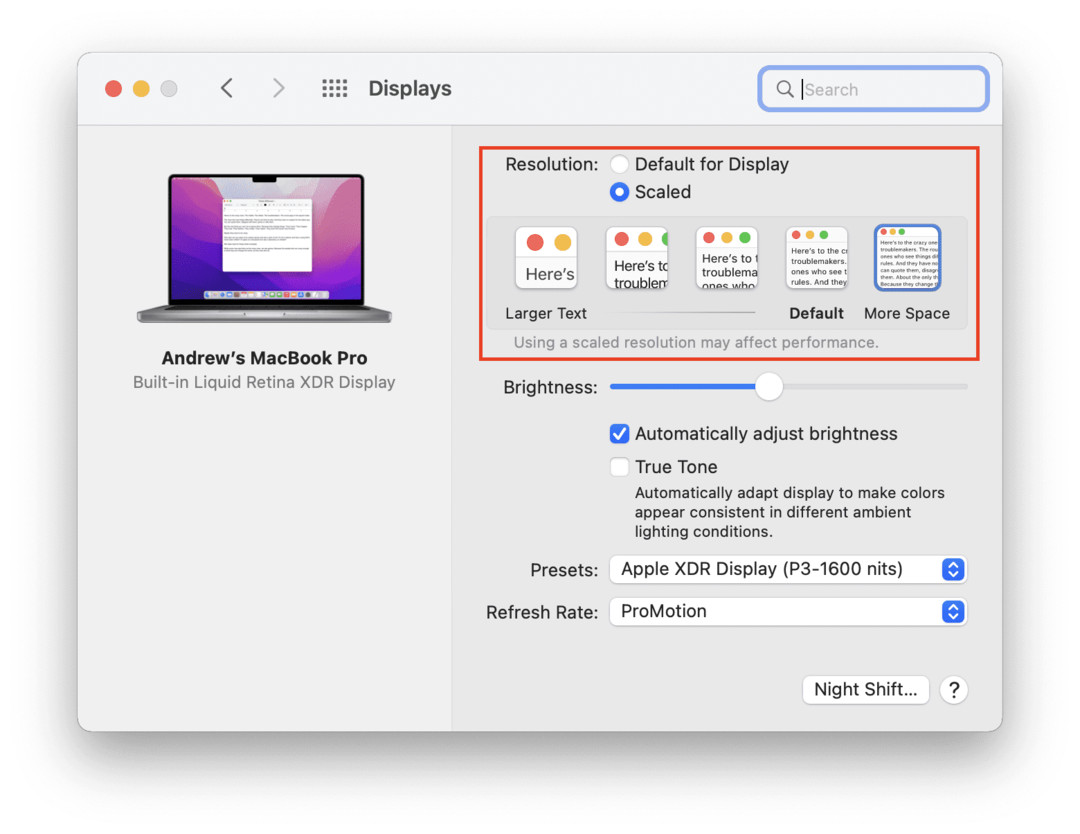
Apple ყოველთვის შეიცავს გზებს, რათა დაარეგულიროთ ეკრანის გარჩევადობა თქვენს MacBook მოდელებზე. თუმცა, „პირველების“ სხვა შემთხვევაში, 2021 წლის ეს მოდელები გვთავაზობენ 3456 x 2234 გარჩევადობას 250 PPI. ეს ნიშნავს ზრდას MacBook-ის ბოლო თაობის მოდელებზე ნაპოვნი 220 PPI-დან.
ნაგულისხმევად, MacBook Pro აღჭურვილია 2x ბადურის სკალირებით, 1792 x 1120 გარჩევადობით. მაგრამ თუ გსურთ ცოტა მეტი ეკრანის უძრავი ქონება, ან გსურთ ცოტა მასშტაბირება, შეგიძლიათ შეცვალოთ გარჩევადობა ხელით.
- დააწკაპუნეთ ვაშლის ხატულა მენიუს ზოლის ზედა მარცხენა მხარეს.
- აირჩიეთ სისტემის პრეფერენციები.
- დააწკაპუნეთ აჩვენებს.
- Გვერდით რეზოლუცია, აირჩიეთ მასშტაბური.
- აირჩიეთ ერთ-ერთი მოწოდებული ვარიანტი.
- თითოეულ ყუთში არის წინასწარი გადახედვა, რათა მიუთითებდეს, თუ რას უნდა ველოდოთ. თქვენ ასევე შეგიძლიათ უბრალოდ აირჩიოთ თითოეული, სანამ არ იპოვით იმ ვარიანტს, რომელიც მუშაობს.
ჩართეთ True Tone
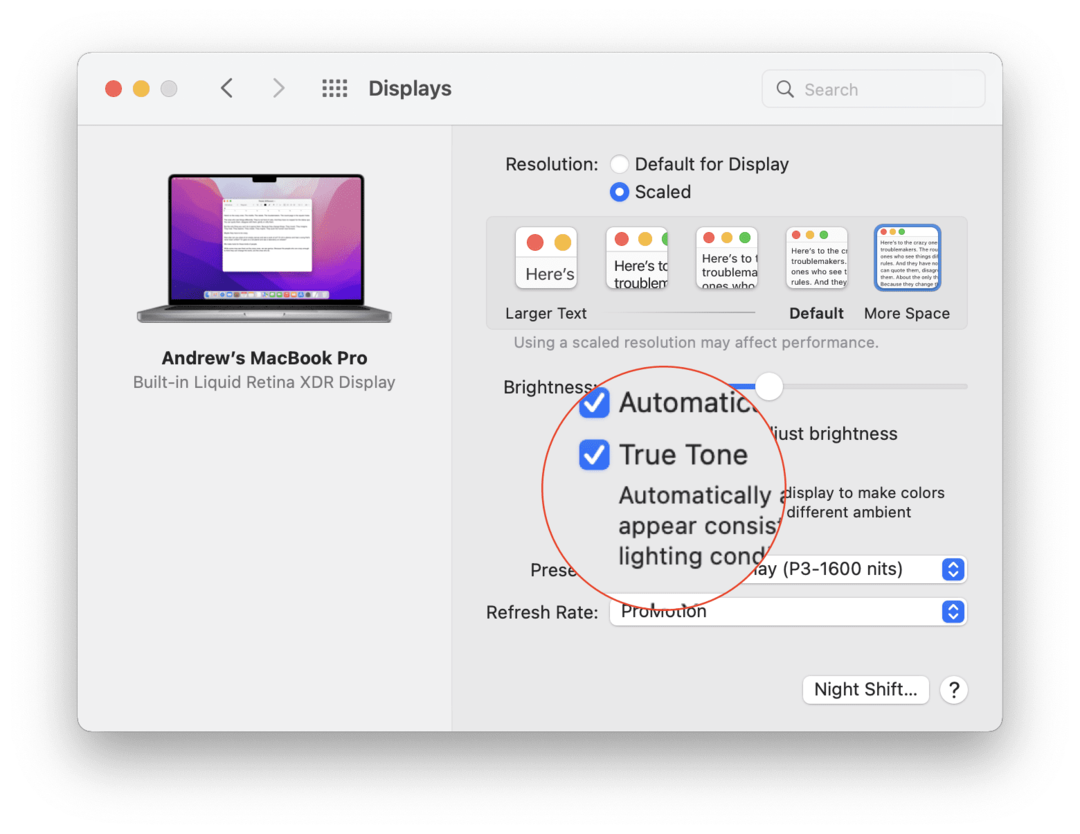
True Tone დისპლეები პირველად Apple-ის ხაზში შევიდა 9.7 დიუმიანი iPad Pro-ით. მაგრამ მას შემდეგ ის დაინერგა iPhone-ებსა და ახალ iPad Pro-ებში. 2018 წლის MacBook Pro-ს გამოშვებით, True Tone მოვიდა Mac-ზე და ის კვლავ ხელმისაწვდომია ამ ახალ ლეპტოპებთან ერთად.
არსებითად, True Tone ცვლის თქვენი ეკრანის ტემპერატურას, რათა დაგეხმაროთ უფრო ერთგვაროვანი გამოცდილების მიწოდებაში. ეს კეთდება სენსორების გამოყენებით თქვენი გარემოს გასაანალიზებლად და ეკრანის კორექტირებით, რათა გაგიადვილოთ თვალი.
- დააწკაპუნეთ ვაშლის ხატულა მენიუს ზოლის ზედა მარცხენა მხარეს.
- აირჩიეთ სისტემის პრეფერენციები.
- დააწკაპუნეთ აჩვენებს.
- დააწკაპუნეთ მოსანიშნი ველის გვერდით ნამდვილი ტონი.
Night Shift-ის დაყენება
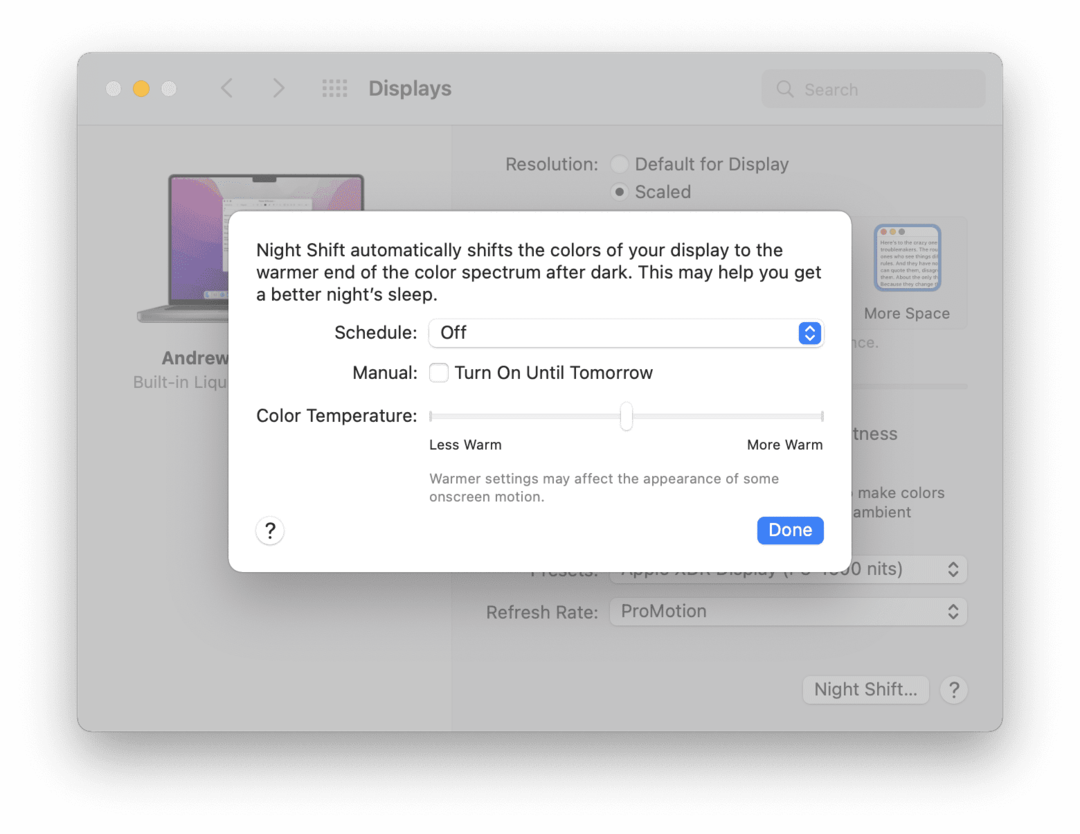
Mac-ში ჩაშენებული კიდევ ერთი ფუნქცია არის Night Shift. როდესაც ჩართულია, Night Shift ავტომატურად ცვლის თქვენს ეკრანზე ფერებს სპექტრის უფრო თბილ ბოლოებამდე. როგორც სახელი გვთავაზობს, ეს ჩართულია მზის ჩასვლის შემდეგ, რათა შეამციროს თვალის დაძაბვა და გაგიადვილოთ დაძინება.
- დააწკაპუნეთ ვაშლის ხატულა მენიუს ზოლის ზედა მარცხენა მხარეს.
- აირჩიეთ სისტემის პრეფერენციები.
- დააწკაპუნეთ აჩვენებს.
- ქვედა მარჯვენა კუთხეში დააწკაპუნეთ Ღამის ცვლა…ღილაკი.
- დააწკაპუნეთ განრიგი და აირჩიეთ ერთ-ერთი შემდეგი:
- გამორთულია
- საბაჟო
- მზის ჩასვლა მზის ამოსვლამდე
- თუ გსურთ ხელით ჩართოთ ღამის ცვლა, დააწკაპუნეთ ველზე გვერდით სახელმძღვანელო.
- დაარეგულირეთ სლაიდერი ფერის ტემპერატურის გვერდით, სანამ თქვენი თვალები ყველაზე კომფორტული გახდება.
- დააწკაპუნეთ შესრულებულია ღილაკი ქვედა მარჯვენა კუთხეში.
გადართვა ჩვენების წინასწარ დაყენებებს შორის
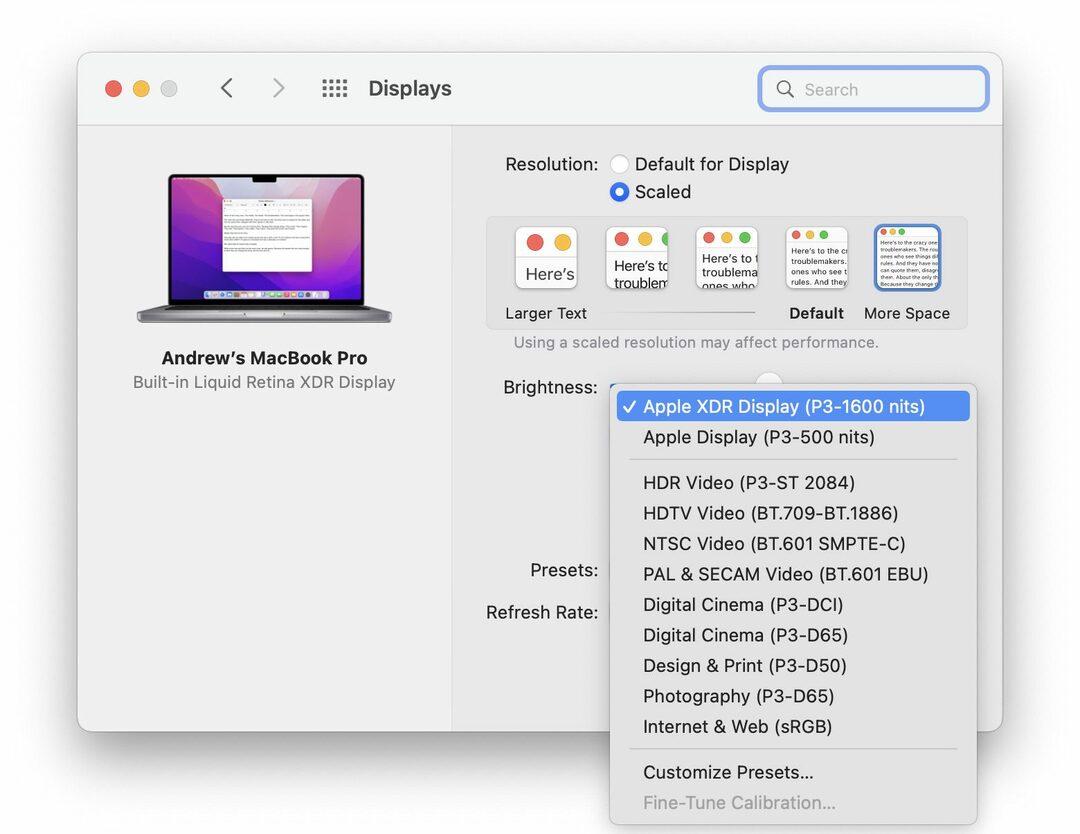
რადგან MacBook Pro არის ა პროფესიონალი კომპიუტერი და Liquid Retina XDR იმდენად წარმოუდგენელია, რომ თქვენ შეგიძლიათ რეალურად გამოიყენოთ იგი როგორც საცნობარო მონიტორი. ამის გამო, Apple-მა დანერგა სხვადასხვა საცნობარო რეჟიმი, რომელიც მორგებულია კონკრეტული სამუშაო პროცესებისთვის. ნაგულისხმევად, თქვენი MacBook Pro მიეწოდება Apple XDR ეკრანი (P3-1600 nits) რეჟიმი ჩართულია. მაგრამ აი, როგორ შეგიძლიათ შეცვალოთ ნაგულისხმევი:
- დააწკაპუნეთ ვაშლის ხატულა მენიუს ზოლის ზედა მარცხენა მხარეს.
- აირჩიეთ სისტემის პრეფერენციები.
- დააწკაპუნეთ აჩვენებს.
- დააწკაპუნეთ ჩამოსაშლელ ველზე გვერდით წინასწარ დაყენებული.
- აირჩიეთ ერთ-ერთი მოწოდებული ვარიანტი.
- Apple ასევე შესაძლებელს გახდის წინასწარ დაყენების თქვენი შეხედულებისამებრ მორგებას არჩევით საბაჟო.
ენდრიუ არის თავისუფალი მწერალი, რომელიც დაფუძნებულია აშშ-ს აღმოსავლეთ სანაპიროზე.
ის წლების განმავლობაში წერდა სხვადასხვა საიტებზე, მათ შორის iMore, Android Central, Phandroid და რამდენიმე სხვა. ახლა ის დღეებს ატარებს სამუშაოდ HVAC კომპანიაში, ხოლო ღამით მთვარის შუქზე მუშაობს, როგორც თავისუფალი მწერალი.